Használati útmutató Columbia Vac KLC9100
Columbia Vac
légkondicionáló
KLC9100
Olvassa el alább 📖 a magyar nyelvű használati útmutatót Columbia Vac KLC9100 (16 oldal) a légkondicionáló kategóriában. Ezt az útmutatót 9 ember találta hasznosnak és 2 felhasználó értékelte átlagosan 4.5 csillagra
Oldal 1/16
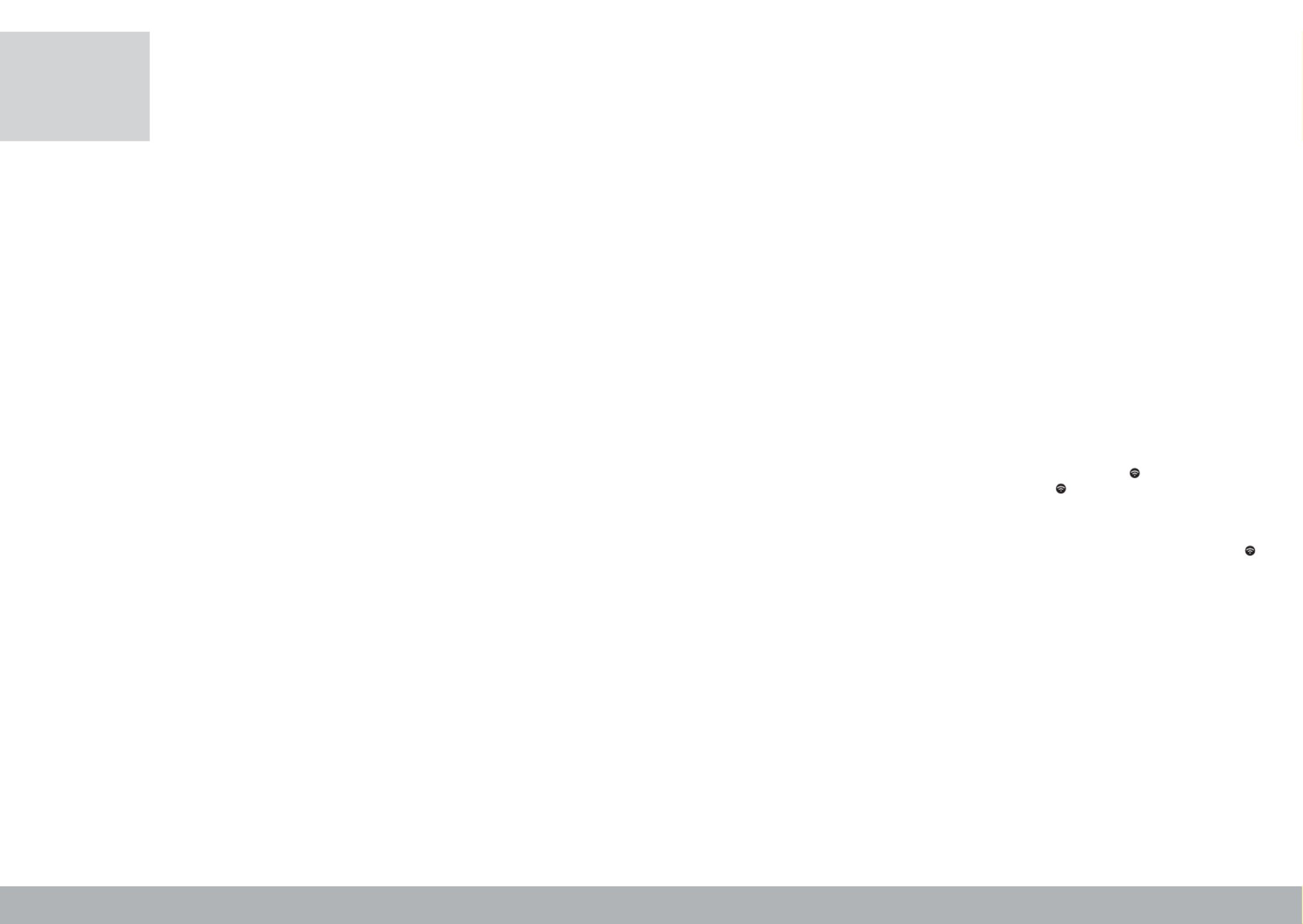
KLC9100
Instrukcja obsługi urządzenia
za pomocą Wi-Fi i aplikacji
Przed użyciem należy zapoznać się zpodstawową instrukcja
obsługi klimatyzatora, dołączonej do urządzenia, dostępnej również
na stronie www.eldom.eu.
Wzwiązku zciągłym rozwojem produktu oraz aplikacji mogą zostać wprowadzone zmiany, nie
uwzględnione wniniejszej instrukcji. Zmiany te maja na celu poprawę funkcjonalności aplikacji inie
pogorszą właściwości użytkowych produktu. Aktualna wersja instrukcji jest do pobrania na stronie
www.eldom.eu.
OSTRZEŻENIA
Zalecamy odłączenie klimatyzatora od źródła zasilania, podczas nieobecności, aby zapobiec
niezamierzonemu włączeniu.
APLIKACJA „SMART LIFE - SMART LIVING”
Klimatyzatorem KLC9100 można sterować zarówno zpoziomu panelu sterowania lub pilota jak iza
pośrednictwem sieci domowej. Warunkiem jest stałe połączenie Wi-Fi zrouterem 2,4 GHz ibezpłatna
aplikacja zainstalowana na urządzeniu mobilnym. „Smart Life - Smart Living”
Aplikacja jest dostępna dla systemów Android iiOS.„Smart Life - Smart Living”
Wymagania systemowe dotyczące korzystania zaplikacji:
• iOs8.0lubnowszy
• Android4.1lubnowszy
POBIERANIE IINSTALACJA APLIKACJI
Wcelu pobrania izainstalowania aplikacji należy zeskanować poniższe kody QR (wzależności od systemu
na urządzeniu mobilnym):
Google Play App Store
Aplikację można też wyszukać bezpośrednio wGoogle Play lub App Store.
UWAGA:
Wzależności od dostawcy, pobieranie aplikacji może wiązać się zkosztami.
Aplikację można obsługiwać tylko po utworzeniu izarejestrowaniu konta.
Jeżeli konto zostało wcześniej utworzone można się od razu zalogować, jeśli nie to należy je założyć.
ZAŁOŻENIE KONTA
• Włączyć urządzenie ikliknąć pole . Trzeba wyrazić zgodę na warunki polityki „ZAREJESTRUJ SIĘ”
prywatności.
• Aplikacja automatycznie identyfikuje kraj użytkownika.
• Następnie należy wprowadzić adres e-mail ikliknąć pole „OTRZYMAJ KOD WERYFIKACYJNY”.
• Na podany adres zostanie wysłany 6-cio cyfrowy numer weryfikacyjny, który należy wprowadzić.
UWAGA: e-mail znumerem weryfikacyjnym może trafić do folderu SPAM wskrzynce pocztowej.
Po weryfikacji należy ustawić hasło ikliknąć pole .„ZAKOŃCZONO”
Po zakończeniu rejestracji nastąpi automatyczne zalogowanie do aplikacji.
KONFIGURACJA KONTA
Przy pierwszym zalogowaniu się do aplikacji należy utworzyć rodzinę.
Wtym celu należy – wpisać jej nazwę, podać lokalizacje (nie obowiązkowe) oraz ilość pokoi ikliknąć pole
„Zakończ”.
LOGOWANIE
• Włączyć aplikację ikliknąć pole „ZALOGUJ SIĘ UŻYWAJĄC ISTNIEJĄCEGO KONTA”.
• Wpisać adres e-mail oraz hasło ikliknąć pole .„ZALOGUJ SIĘ”
• Jeżeli konto zostało wcześniej skonfigurowane po zalogowaniu na ekranie pokaże się lista urządzeń,
które można obsługiwać.
DODAWANIE URZĄDZANIA
• Klimatyzator należy podłączyć do sieci zgodnej zparametrami podanymi na urządzeniu.
• Włączyć aplikację ikliknąć pole lub znak (znajduje się wprawym górnym „DODAJ URZĄDZENIE” „+”
rogu).
• Zzakładki wybrać kategorię „DUŻE URZĄDZENIE” „KLIMATYZACJA”.
• Urządzenie można dodać gdy klimatyzator jest wtrybie gotowości – wskaźnik na panelu sterowania
szybko miga. Wtym celu należy nacisnąć iprzytrzymać przycisk przez ok 5 s. Jeżeli wskaźnik będzie
migał wolno należ operację powtórzyć.
• Gdy wskaźnik zacznie szybko migać waplikacji kliknąć pole „CONFIRM INDICATOR RAPIDLY BLINK”.
• Wybrać sieć Wi-Fi iwpisać hasło do niej.
• Poprawne podłączenie klimatyzatora do aplikacji sygnalizowane jest stałym podświetleniem wskaźnika .
• Po podłączeniu klimatyzatora na ekranie pojawi się jego nazwa, którą można zmienić.
STEROWANIE KLIMATYZATOREM ZA POMOCĄ APLIKACJI
Klimatyzator musi być podłączony do zasilania, stać wzasięgu działania sieci Wi-Fi ibyć połączony
zaplikacją.
Należy się zapoznać ze sposobem działania klimatyzatora opisanym wpodstawowej instrukcji dołączanej
do urządzenia.
• Włączyć aplikację iwybrać zlisty urządzenie.
• Wdolnej części pojawi się pasek sterowania.
• Włączyć klimatyzator przyciskiem – urządzenie uruchomi się wtrybie chłodzenia. „POWER”
Przyciskami i można ustawić żądaną temperaturę, aprzyciskiem prędkość „-” „+” „FAN SPEED”
wentylatora.
• Zmiana sposobu działania klimatyzatora (chłodzenie, osuszanie, wentylacja) możliwa jest za pomocą
przycisku .„MODE”
• Tryb nocny włączany jest przyciskiem .„FUNCTION”
• Przycisk „TIMER” służy do planowanie włączania iwyłączania klimatyzatora.
• Aby wyłączyć klimatyzator należy kliknąć przycisk .„POWER”
PL
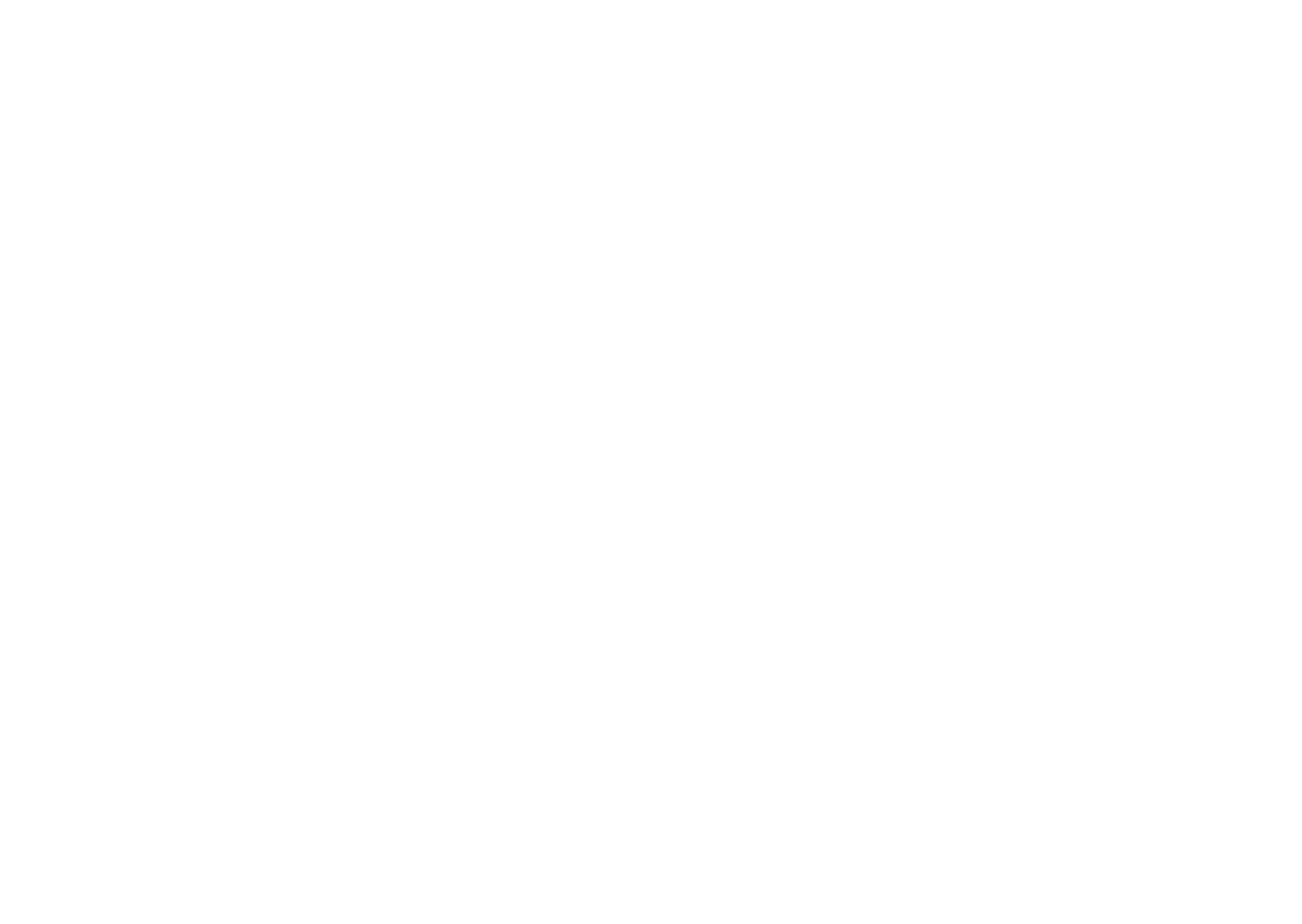
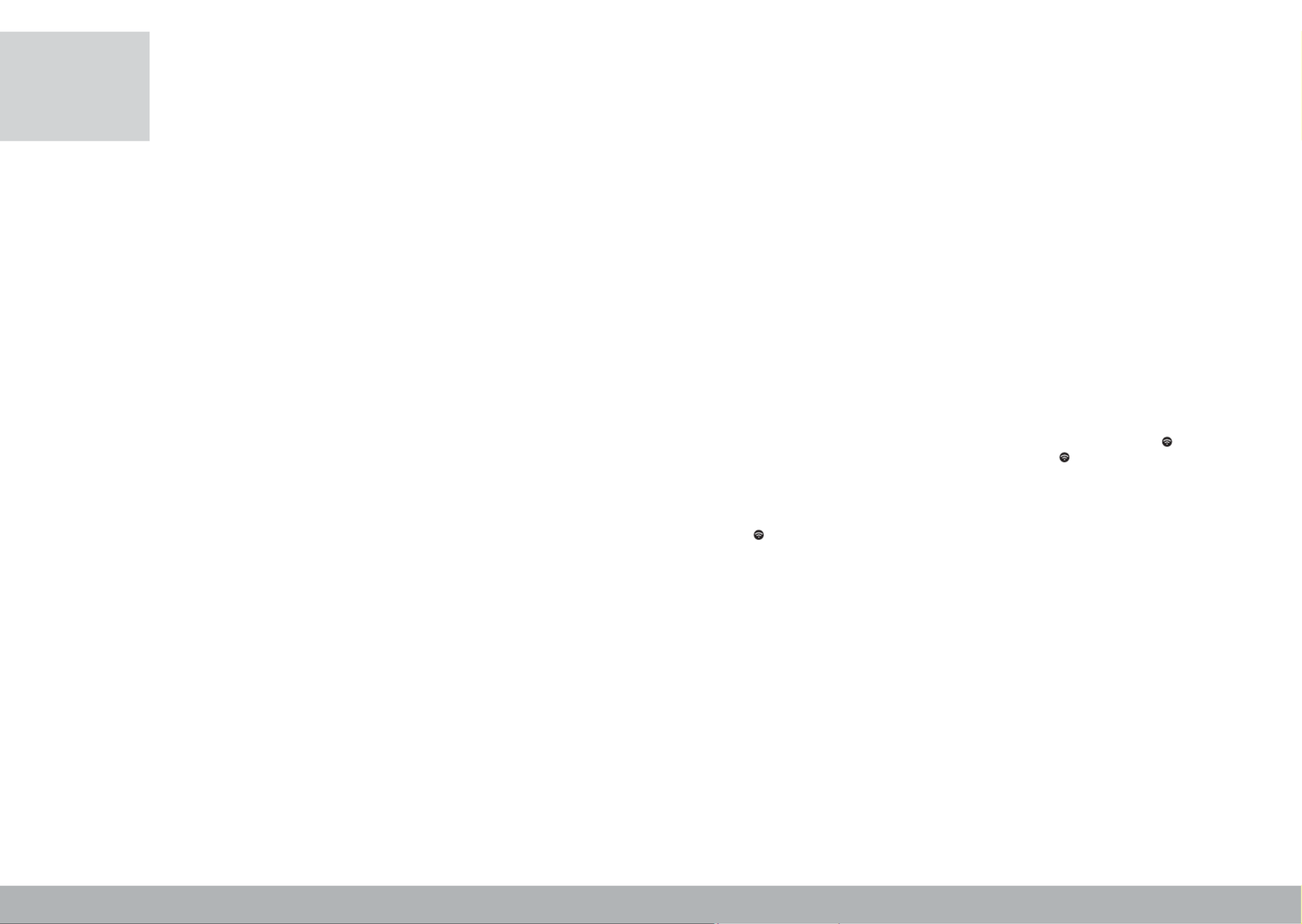
KLC9100
Operations manual for the unit
using Wi-Fi and an application
Before use, please read the air conditioner’s basic operations
manual supplied with the unit, also available on www.eldom.eu.
Due to continuous product and app development, changes which are not reflected in this manual can
occur. These changes are intended to improve the app’s functionality, and will not impair the performance
of the product. The current version of the manual can be downloaded on . www.eldom.eu
CAUTION
We recommend disconnecting the air conditioner from the power source when absent, to avoid
unintentional switching on.
THE “SMART LIFE - SMART LIVING” APPLICATION
The KLC9100 air conditioner can be controlled by using the control panel or the remote control, as well as
by using your home network. The set-up for using the unit is a permanent Wi-Fi connection with a 2.4 GHz
router and a free app installed on a mobile device. “Smart Life - Smart Living”
The app is available for Android and iOS.“Smart Life - Smart Living”
System requirements for the app’s use
•iOs8.0orhigher
•Android4.1ornewer
Downloading and installing the application
In order to download and install the app, scan the following QR codes (depending on your mobile device’s
system):
Google Play App Store
You can also search for the app directly from the Google Play or the App Store.
NOTE
Depending on the provider, downloading applications can incur costs.
The app can only be operated after you have created and registered an account.
If the account has already been set up, you can log in immediately; if not, then you need to create one.
ACCOUNT CREATION
• Turn on the device and click on the field. You must agree to the terms of the privacy policy.“Register”
• The app automatically identifies the country of the user.
• Then enter your e-mail address and click the field.“Receive verification code”
• A 6-digit verification code, which you need to key in, will be sent to the given address.
NOTE: the e-mail containing the verification code might come in the mailbox SPAM folder.
After verification, key in the password and click the “Finish” field.
After the registration is completed, the app will automatically log in.
ACCOUNT CONFIGURATION
The first time you log in to the app, you will need to create a .“family”
To do so, please enter its name, location (not mandatory), and the number of , and click the “rooms”
“Finish” field.
LOGGING IN
• Start the app and click the field. “Log in using your existing account”
• Enter your e-mail address and password, and then click the field.“Log in”
• If you have already configured the account, you will see a list of devices which can be operated after
logging in.
ADDING A DEVICE
• The air conditioner should be connected to a network compliant with the parameters specified on the
device.
• Start the app and click the field, or the sign (in the upper-right corner).“Add device” “+”
• Select the category from the “Air conditioning” “Large unit” tab.
• The device can be added when the air conditioner is in standby mode - the indicator on the control
panel will blink quickly. To do so, press and hold down the button for approx. 5 seconds. If the
indicator blinks slowly, repeat the operation.
• When the indicator starts blinking quickly, click on the field in the app.“Confirm indicator rapid blink”
• Select a Wi-Fi network and enter your Wi-Fi password.
• The correct connection of the air conditioner to the app is signalled by the constant illumination of the
indicator .
• When the air conditioner is connected, the screen shows its name, which can be changed.
OPERATING THE AIR CONDITIONER BY MEANS OF AN APPLICATION
The air conditioner must be plugged to a power source located within range of the Wi-Fi network, and
connected to the app.
Please read the air conditioner’s principles of operation in the basic operations manual supplied with the
unit.
• Start the app and select a device from the list.
• A control bar will appear at the bottom of the screen.
• Turn on the air conditioner by pressing the button - the unit will start in the cooling mode. The “Power”
desired temperature can be set using the and buttons, and the fan speed can be set using the “-” “+”
“Fan speed” button.
• The air conditioner’s mode of operation can be changed (cooling, drying, ventilation) by pressing the
“Mode” button.
• The night mode is activated using the button. “Function”
• The button is used to schedule the switching on and off of the air conditioner.“Timer”
• To switch off the air conditioner, click the button.“Power”
EN
Termékspecifikációk
| Márka: | Columbia Vac |
| Kategória: | légkondicionáló |
| Modell: | KLC9100 |
Szüksége van segítségre?
Ha segítségre van szüksége Columbia Vac KLC9100, tegyen fel kérdést alább, és más felhasználók válaszolnak Önnek
Útmutatók légkondicionáló Columbia Vac

23 Augusztus 2024

19 Augusztus 2024
Útmutatók légkondicionáló
- légkondicionáló Mestic
- légkondicionáló Samsung
- légkondicionáló Beko
- légkondicionáló Fujitsu
- légkondicionáló Dometic
- légkondicionáló Electrolux
- légkondicionáló Whirlpool
- légkondicionáló Nedis
- légkondicionáló LG
- légkondicionáló Grundig
- légkondicionáló Ariston Thermo
- légkondicionáló Candy
- légkondicionáló Philips
- légkondicionáló Gorenje
- légkondicionáló Adler
- légkondicionáló Princess
- légkondicionáló Oregon Scientific
- légkondicionáló Bosch
- légkondicionáló NewAir
- légkondicionáló Theben
- légkondicionáló Panasonic
- légkondicionáló Zanussi
- légkondicionáló MPM
- légkondicionáló AEG
- légkondicionáló Emerio
- légkondicionáló Sharp
- légkondicionáló Einhell
- légkondicionáló Toshiba
- légkondicionáló Ozito
- légkondicionáló Bartscher
- légkondicionáló Hyundai
- légkondicionáló Hisense
- légkondicionáló HQ
- légkondicionáló Siemens
- légkondicionáló Medion
- légkondicionáló Exquisit
- légkondicionáló Corbero
- légkondicionáló Camry
- légkondicionáló TCL
- légkondicionáló Xiaomi
- légkondicionáló Danby
- légkondicionáló DeLonghi
- légkondicionáló Insignia
- légkondicionáló Heinner
- légkondicionáló Infiniton
- légkondicionáló Wilfa
- légkondicionáló Klarstein
- légkondicionáló VOX
- légkondicionáló Be Cool
- légkondicionáló Tripp Lite
- légkondicionáló Vivax
- légkondicionáló Thomson
- légkondicionáló Fuave
- légkondicionáló Ardes
- légkondicionáló Orima
- légkondicionáló Eden
- légkondicionáló Jocel
- légkondicionáló Bimar
- légkondicionáló Starlyf
- légkondicionáló Clatronic
- légkondicionáló Bomann
- légkondicionáló Bauknecht
- légkondicionáló Amana
- légkondicionáló Hotpoint
- légkondicionáló Haier
- légkondicionáló Frigidaire
- légkondicionáló Mitsubishi
- légkondicionáló Cecotec
- légkondicionáló Sencor
- légkondicionáló Qlima
- légkondicionáló Baxi
- légkondicionáló Innoliving
- légkondicionáló Avidsen
- légkondicionáló Rowenta
- légkondicionáló Westinghouse
- légkondicionáló Hitachi
- légkondicionáló Inventum
- légkondicionáló BLUEPALM
- légkondicionáló Telefunken
- légkondicionáló GoldAir
- légkondicionáló Domo
- légkondicionáló Russell Hobbs
- légkondicionáló Carson
- légkondicionáló SHE
- légkondicionáló Create
- légkondicionáló Black & Decker
- légkondicionáló G3 Ferrari
- légkondicionáló Wood's
- légkondicionáló Vaillant
- légkondicionáló Livington
- légkondicionáló Orbegozo
- légkondicionáló Daewoo
- légkondicionáló Livoo
- légkondicionáló ARGO
- légkondicionáló Balay
- légkondicionáló Hotpoint Ariston
- légkondicionáló OK
- légkondicionáló GE
- légkondicionáló Guzzanti
- légkondicionáló Concept
- légkondicionáló Whynter
- légkondicionáló SVAN
- légkondicionáló Keystone
- légkondicionáló Sanus
- légkondicionáló Consul
- légkondicionáló TriStar
- légkondicionáló Suntec
- légkondicionáló Bavaria
- légkondicionáló APC
- légkondicionáló CyberPower
- légkondicionáló Daizuki
- légkondicionáló Koenic
- légkondicionáló Daikin
- légkondicionáló Midea
- légkondicionáló Trisa
- légkondicionáló Electroline
- légkondicionáló Heller
- légkondicionáló Progress
- légkondicionáló Kogan
- légkondicionáló Profilo
- légkondicionáló Honeywell
- légkondicionáló Truma
- légkondicionáló Broan
- légkondicionáló Stirling
- légkondicionáló Mesko
- légkondicionáló Sigma
- légkondicionáló Furrion
- légkondicionáló Dimplex
- légkondicionáló Master
- légkondicionáló Aspes
- légkondicionáló Kenmore
- légkondicionáló Thermex
- légkondicionáló DCG
- légkondicionáló Lanaform
- légkondicionáló Melissa
- légkondicionáló Trotec
- légkondicionáló Manta
- légkondicionáló Blaupunkt
- légkondicionáló EcoFlow
- légkondicionáló HTW
- légkondicionáló Easy Home
- légkondicionáló Korona
- légkondicionáló Taurus
- légkondicionáló Comfee
- légkondicionáló Be Quiet!
- légkondicionáló Logik
- légkondicionáló Finlux
- légkondicionáló Gree
- légkondicionáló AKAI
- légkondicionáló H.Koenig
- légkondicionáló TechniSat
- légkondicionáló GlobalTronics
- légkondicionáló Emerson
- légkondicionáló Sôlt
- légkondicionáló Kalorik
- légkondicionáló Sanyo
- légkondicionáló Frilec
- légkondicionáló Philco
- légkondicionáló ECG
- légkondicionáló Esatto
- légkondicionáló Element
- légkondicionáló Ufesa
- légkondicionáló Meireles
- légkondicionáló Galanz
- légkondicionáló Friedrich
- légkondicionáló Rinnai
- légkondicionáló Argoclima
- légkondicionáló Ausclimate
- légkondicionáló Brandt
- légkondicionáló RCA
- légkondicionáló Bestron
- légkondicionáló Soler & Palau
- légkondicionáló SereneLife
- légkondicionáló Ravanson
- légkondicionáló Teesa
- légkondicionáló Carrier
- légkondicionáló Lavorwash
- légkondicionáló Becken
- légkondicionáló OneConcept
- légkondicionáló BOSFOR
- légkondicionáló Tatung
- légkondicionáló Olimpia Splendid
- légkondicionáló ActronAir
- légkondicionáló Mistral
- légkondicionáló Coolix
- légkondicionáló Orava
- légkondicionáló Arçelik
- légkondicionáló Eurom
- légkondicionáló Climadiff
- légkondicionáló Celiera
- légkondicionáló Sauber
- légkondicionáló IFB
- légkondicionáló Salicru
- légkondicionáló Sonnenkönig
- légkondicionáló Tectro
- légkondicionáló Matsui
- légkondicionáló Toyotomi
- légkondicionáló TOSOT
- légkondicionáló Zibro
- légkondicionáló Airlux
- légkondicionáló Aermec
- légkondicionáló Acson
- légkondicionáló Airwell
- légkondicionáló Amcor
- légkondicionáló Andrews
- légkondicionáló Akira
- légkondicionáló Ariston
- légkondicionáló Airview
- légkondicionáló Calor
- légkondicionáló Itho
- légkondicionáló Mabe
- légkondicionáló Anslut
- légkondicionáló Termozeta
- légkondicionáló Eldom
- légkondicionáló Jocca
- légkondicionáló Nabo
- légkondicionáló Defy
- légkondicionáló Premium
- légkondicionáló White Knight
- légkondicionáló Profile
- légkondicionáló Ferroli
- légkondicionáló Inventor
- légkondicionáló Evolar
- légkondicionáló Kubo
- légkondicionáló Elba
- légkondicionáló Proline
- légkondicionáló Royal Sovereign
- légkondicionáló Meaco
- légkondicionáló Ansonic
- légkondicionáló Kelvinator
- légkondicionáló Malmbergs
- légkondicionáló Everglades
- légkondicionáló Heylo
- légkondicionáló ElectriQ
- légkondicionáló Listo
- légkondicionáló Daitsu
- légkondicionáló Milectric
- légkondicionáló Saunier Duval
- légkondicionáló Challenge
- légkondicionáló Duux
- légkondicionáló Alpatec
- légkondicionáló Primo
- légkondicionáló Godrej
- légkondicionáló Maiko
- légkondicionáló Waeco
- légkondicionáló Essentiel B
- légkondicionáló Team
- légkondicionáló Equation
- légkondicionáló Edy
- légkondicionáló Prime3
- légkondicionáló Edgestar
- légkondicionáló Maxicool
- légkondicionáló KDK
- légkondicionáló Dantherm
- légkondicionáló Carrefour Home
- légkondicionáló Equator
- légkondicionáló Kunft
- légkondicionáló Day
- légkondicionáló Koenig
- légkondicionáló Fakir
- légkondicionáló MundoClima
- légkondicionáló Proklima
- légkondicionáló Home Electric
- légkondicionáló Eco-De
- légkondicionáló REMKO
- légkondicionáló Fairland
- légkondicionáló DEXP
- légkondicionáló Just Fire
- légkondicionáló Teco
- légkondicionáló Chigo
- légkondicionáló RIDGID
- légkondicionáló Hokkaido
- légkondicionáló Gutfels
- légkondicionáló Telair
- légkondicionáló Klarbach
- légkondicionáló Mobile Airco
- légkondicionáló Heiko
- légkondicionáló Firstline
- légkondicionáló Qlima - Zibro
- légkondicionáló Holland Electro
- légkondicionáló Handson
- légkondicionáló Bryant
- légkondicionáló Klima1stKlaas
- légkondicionáló Emmeti
- légkondicionáló Evapolar
- légkondicionáló Elgin
- légkondicionáló Tronix
- légkondicionáló Liebert
- légkondicionáló Sencys
- légkondicionáló Frigor
- légkondicionáló Fronius
- légkondicionáló TechnoLife
- légkondicionáló Shinco
- légkondicionáló Innova
- légkondicionáló Avalon Bay
- légkondicionáló SMC
- légkondicionáló D-Let
- légkondicionáló Domair
- légkondicionáló Braemar
- légkondicionáló Klimaire
- légkondicionáló Duracraft
- légkondicionáló SEEGER
- légkondicionáló Thermo Comfort
- légkondicionáló Khind
- légkondicionáló LERAN
- légkondicionáló General Electric
- légkondicionáló SPT
- légkondicionáló Mizushi
- légkondicionáló Simplicity
- légkondicionáló Sinclair
- légkondicionáló Aerian
- légkondicionáló Moa
- légkondicionáló Fuji Electric
- légkondicionáló Polocool
- légkondicionáló Convair
- légkondicionáló Kibernetik
- légkondicionáló Fral
- légkondicionáló Companion
- légkondicionáló Prem-i-air
- légkondicionáló Arcoaire
- légkondicionáló Bodin
- légkondicionáló Magnavox
- légkondicionáló Zymbo
- légkondicionáló AFINTEK
- légkondicionáló Brivis
- légkondicionáló MRCOOL
- légkondicionáló Volteno
- légkondicionáló B-Air
- légkondicionáló Monzana
- légkondicionáló Trilec
- légkondicionáló Kaden
- légkondicionáló Geist
- légkondicionáló Avallon
- légkondicionáló TURBRO
- légkondicionáló House & Luft
- légkondicionáló Bonaire
- légkondicionáló Evapcool
- légkondicionáló Protector
- légkondicionáló Vostok
- légkondicionáló American Comfort
- légkondicionáló Ocean Breeze
- légkondicionáló Quirky
- légkondicionáló Krone
- légkondicionáló KwiKool
- légkondicionáló SMD
- légkondicionáló Big Ass Fans
- légkondicionáló Arctic King
- légkondicionáló Artrom
- légkondicionáló Senville
- légkondicionáló Climachill
- légkondicionáló Commercial Cool
- légkondicionáló Riffel
- légkondicionáló Heat Controller
- légkondicionáló Luma Comfort
- légkondicionáló Norpole
- légkondicionáló Kaco
- légkondicionáló Omega Altise
- légkondicionáló Middle Atlantic
- légkondicionáló Goodwe
- légkondicionáló Swegon
- légkondicionáló InAlto
- légkondicionáló JHS
- légkondicionáló FREONIC
- légkondicionáló ARCTIC WIND
- légkondicionáló KuulAire
- légkondicionáló Cool-Space
- légkondicionáló Aconatic
- légkondicionáló AireMax
- légkondicionáló VänEE
- légkondicionáló Mayer
- légkondicionáló Perfect Aire
- légkondicionáló Koldfront
- légkondicionáló Yamazen
- légkondicionáló Universal Blue
- légkondicionáló Symphony
- légkondicionáló Corona
Legújabb útmutatók légkondicionáló

16 Január 2025

16 Január 2025

16 Január 2025

16 Január 2025

16 Január 2025

16 Január 2025

16 Január 2025

16 Január 2025

16 Január 2025

15 Január 2025